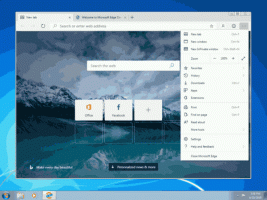Jak změnit obrázek na pozadí výchozí zamykací obrazovky a přihlašovací obrazovky
Jak jste si mohli všimnout, Windows 8.1 má dvě zamykací obrazovky. Jedním z nich je vaše personalizovaná zamykací obrazovka, kterou uvidíte, když uzamknete svůj počítač nebo tablet. Druhým je výchozí Uzamknout obrazovku. Pokaždé, když se odhlásíte, uvidíte výchozí obrázek s barevnými pruhy a za ním modrá přihlašovací obrazovka.
I když si můžete přizpůsobit svou osobní zamykací obrazovku pomocí Nastavení počítače, Windows 8.1 neposkytuje žádný způsob, jak změnit obrázek pozadí a barvu výchozí Uzamknout obrazovku.
Rád bych se s vámi podělil o jednoduchý způsob, jak změnit vzhled výchozí zamykací obrazovky.

Nedávno jsem aktualizoval svůj freewarový nástroj, Přizpůsobení uzamčené obrazovky. S verzí 1.0.0.1 budete moci změnit chování a vzhled výchozí zamykací obrazovky. Postupujte podle pokynů níže.
1. Stáhněte si aplikaci Lock Screen Customizer z jeho domovská stránka.
reklama
2. Získáte archiv ZIP. Otevřete jej a extrahujte Windows 8.1 složku kamkoli chcete, např. přímo na Ploše.
 3. Uvnitř této složky uvidíte další dvě složky, x86 a x64. Pokud používáte 32bitový systém Windows 8.1, přejděte do složky x86. V opačném případě použijte aplikaci ze složky x64 pro 64bitový systém Windows 8.1.
3. Uvnitř této složky uvidíte další dvě složky, x86 a x64. Pokud používáte 32bitový systém Windows 8.1, přejděte do složky x86. V opačném případě použijte aplikaci ze složky x64 pro 64bitový systém Windows 8.1.
4. Běh LockScreenCustomizer.exe a podívejte se do části Výchozí vzhled obrazovky uzamčení v okně aplikace.

Chcete-li změnit obrázek na pozadí výchozí uzamčené obrazovky, klikněte na "Změnit obrázek na pozadí" odkaz. Objeví se dialogové okno "Otevřít", vyberte obrázek, který má být použit jako nové pozadí, a klikněte na Otevřít.

Vybraný obrázek bude okamžitě nastaven jako výchozí pozadí uzamčené obrazovky.
5. Chcete-li změnit barvu pozadí přihlašovací obrazovky, klikněte na odkaz „Změnit barvu přihlašovací obrazovky“. Vyberte novou barvu z dialogového okna, které se objeví na obrazovce.

Podívejte se na přizpůsobení přizpůsobení uzamčené obrazovky v akci ve videu níže: